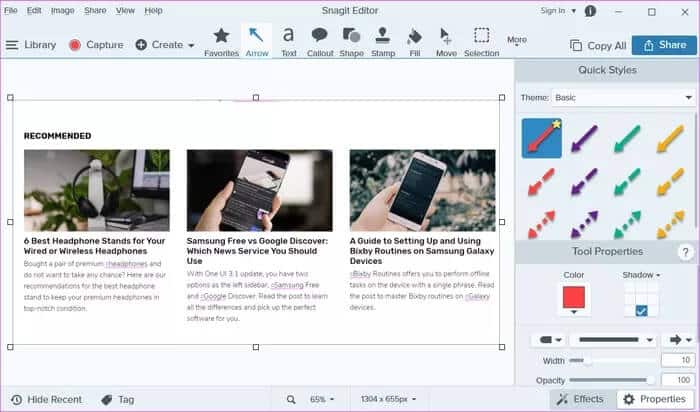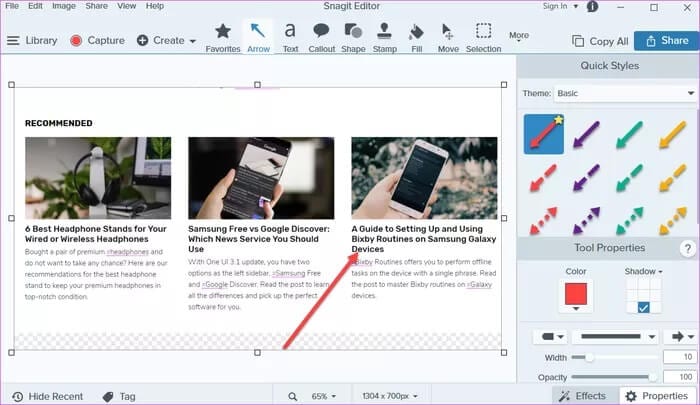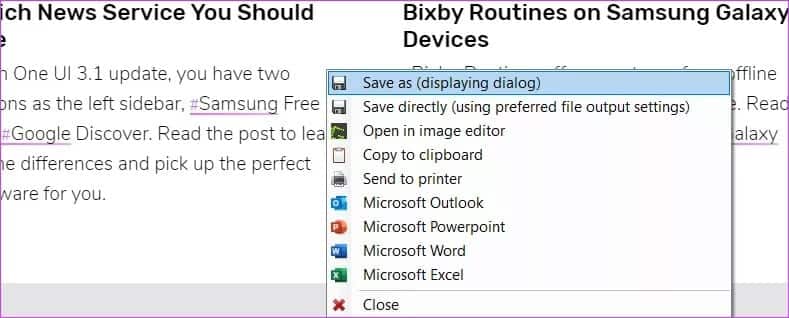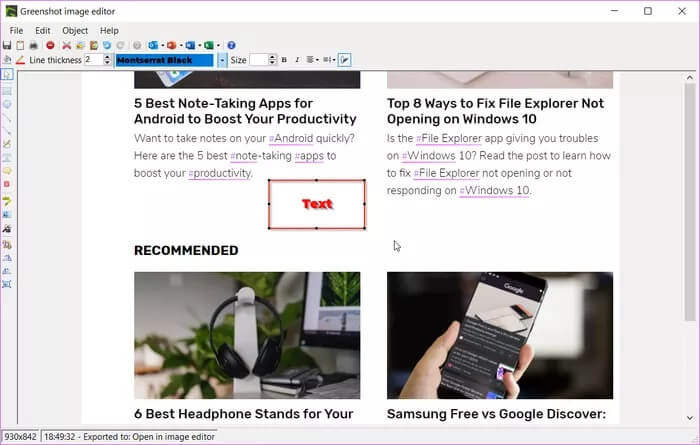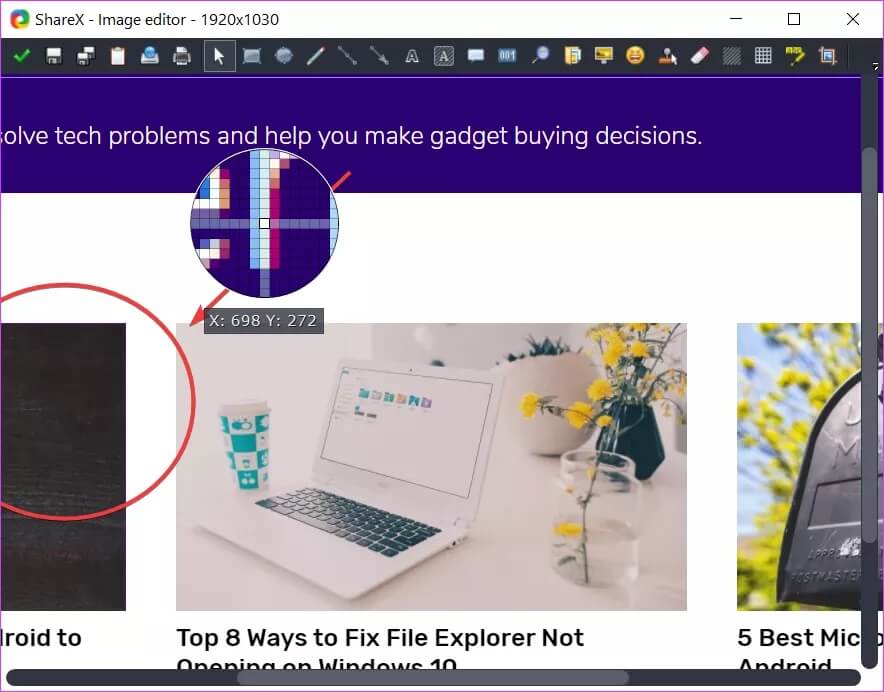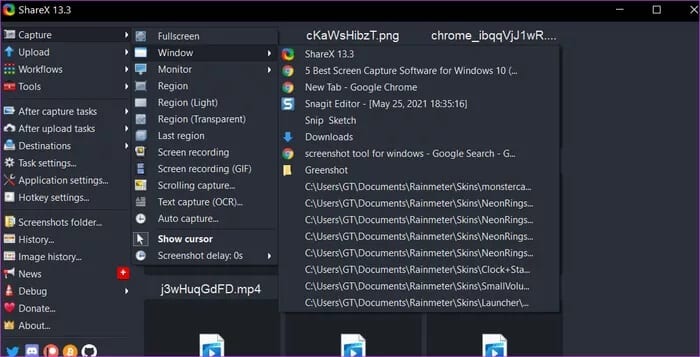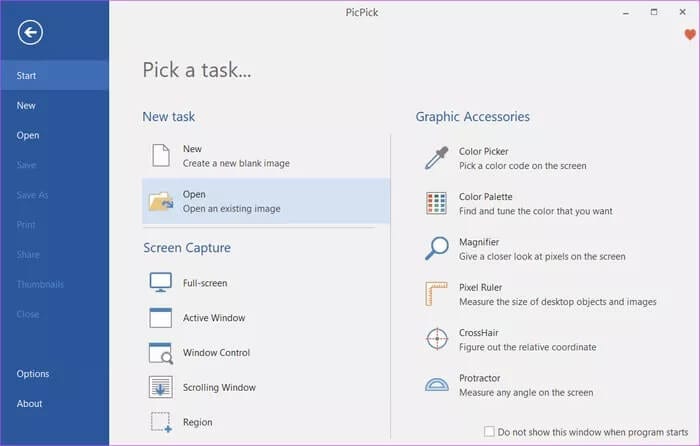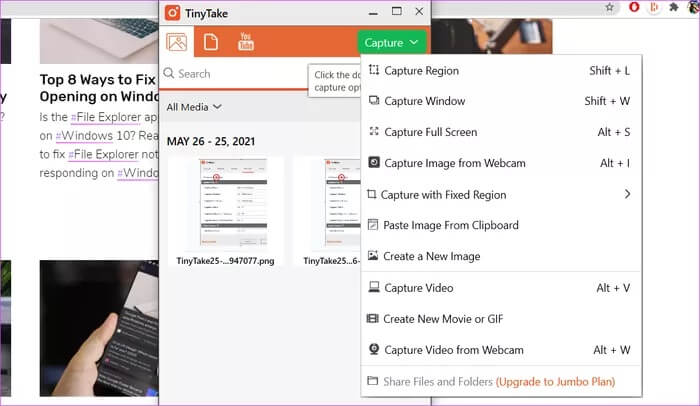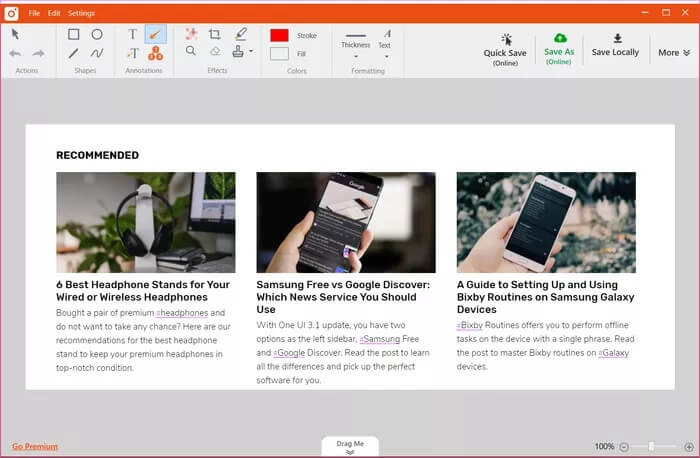5 beste Bildschirmaufnahme-Software für Windows 10
Die Auswahl einer App oder Software ist nicht einfach. Abgesehen davon, dass es effektiv ist oder nicht, sollte es auch einige nette Add-Ons enthalten. Das gleiche gilt auch für Bildschirmaufnahmesoftware für Windows 10-Benutzer. Es sollte Ihnen nicht nur ermöglichen, den Inhalt Ihres Bildschirms zu erfassen, sondern im Gegensatz zum Standard-Snipping-Tool in Windows 10 auch einige nützliche Funktionen wie Bearbeitungswerkzeuge oder Speicheroptionen bieten.
Also nur wenn ihr einen Ersatz sucht Bildschirmaufnahme-Tool auf Ihrem Windows 10-System sind Sie bei uns richtig. In diesem Beitrag haben wir einige der besten verfügbaren Bildschirmaufnahmetools für Benutzer von Windows 10 aufgelistet. Die meisten dieser Tools bieten eine Kombination aus kostenlosen und kostenpflichtigen Plänen, und Sie können eines nach Ihren Anforderungen auswählen.
Fangen wir ohne weiteres an, oder?
1. SNAGIT
Snagit von TechSmith ist ein alter Name in der Welt der Bildschirmaufnahme-Tools. Snagit erfasst mehr als nur den Inhalt Ihres Bildschirms. Sie können einen Screenshot erstellen oder die integrierten Tools verwenden, um Screenshots zu bearbeiten und mit Anmerkungen zu versehen.
Die Aufnahme ist so einfach wie das Drücken der Schaltfläche Bildschirm drucken. Sie können entweder den gesamten Bildschirm oder nur einen Teil davon aufnehmen. Wie Sie vielleicht schon vermutet haben, können Sie auch Tastaturkürzel anpassen.
Obwohl es eine leichte Lernkurve gibt, wird der Übergang einfacher, sobald Sie ihn in den Griff bekommen. Gleichzeitig erleichtert es Bearbeitungswerkzeuge und Anmerkungswerkzeuge Bearbeiten und ändern Sie Fotos in einem Rutsch. Dies erspart Ihnen natürlich die mühsame Bearbeitung mit einem anderen Fotobearbeitungswerkzeug.
Darüber hinaus können Sie Fotos auch in Stapeln bearbeiten. Alle Funktionen werden hinzugefügt und sind kostenpflichtig. Eine einzelne kommerzielle Lizenz kostet ungefähr $49.95.
Die gute Nachricht ist, dass Sie die kostenlose Testversion für etwa 7 Tage wählen können, und wenn Sie mit den Funktionen zufrieden sind, können Sie sich für die kostenpflichtige Version entscheiden.
2. GRÜNSCHUSS
Ein weiteres Screenshot-Tool, das einen Versuch wert ist, ist Greenshot. Es ist kostenlos, Open Source und hat eine geringfügig einfache Lernkurve. Damit können Sie Screenshots direkt in Word-Dokumenten oder Powerpoint-Präsentationen speichern und sparen so viel Zeit.
Ähnlich wie bei Snagit können Sie eine große Anzahl von Screenshots anpassen. Uns hat gefallen, dass Greenshot eine Möglichkeit bietet, benutzerdefinierte Tastenkombinationen hinzuzufügen, um Fenster und Regionen aufzunehmen. Wie bei Snagit können Sie auch Tutorials auf Ihrem Bildschirm aufzeichnen und in verschiedenen Formaten speichern.
Obwohl die Benutzeroberfläche einfach ist, sieht der Bildeditor veraltet aus. Aber vorausgesetzt, Sie erhalten viele Tools und Funktionen unter einem Dach, das ist ein Kompromiss, den wir gerne eingehen.
3. TEILEN
Was ShareX geringfügig besser als Greenshot macht, ist seine detaillierte und moderne Benutzeroberfläche. Alle Tools und Einstellungen sind nur einen Klick entfernt. Wie Greenshot ist auch ShareX kostenlos und Open Source, und wenn Sie Lizenzgebühren sparen möchten, ist es einen Versuch wert.
Es kommt mit einer breiten Palette von Werkzeugen zum Bearbeiten und ermöglicht es Ihnen, den Ton des Bildes zu kommentieren oder zu ändern. Natürlich können Sie das Bildschirmaufnahme-Tool über Tastenkombinationen starten. Vom Aufnehmen von Screenshots bis zum Starten der Bildschirmaufnahme können Sie alles mit einem Tastendruck erledigen. Außerdem können Sie das Fenster oder die Registerkarte auswählen, die Sie erfassen möchten.
Besonders gut hat uns gefallen, dass sich alle Werkzeuge, Einstellungen und Optionen im rechten Bereich befinden und dies die Auswahl des gewünschten Werkzeugs erleichtert. Aber auf den ersten Blick mögen die Einstellungen etwas verwirrend erscheinen.
Ein weiteres Feature ist die OCR-Funktion. Wie Sie vielleicht schon vermutet haben, können Sie damit Text aus Bildern extrahieren. Beachten Sie jedoch, dass ShareX das Bild zur Textextraktion auf den Server hochlädt, was aus Sicherheitsgründen riskant sein kann, insbesondere wenn Sie mit sensiblen Informationen zu tun haben.
4. PICKPICK
Wenn Sie die Microsoft Office-Suite und ihre Benutzeroberfläche lieben, werden Sie sich mit PicPick wie zu Hause fühlen. Dieses Bildschirmaufnahmetool hat ein ähnliches Aussehen und Verhalten, und die Einfachheit spiegelt sich in den Einstellungen und der Benutzeroberfläche des Tools wider.
Die Verwendung von PicPick ist einfach und unkompliziert. Es ist vergleichbar mit der Arbeit an einem Word-Dokument, außer dass es diesmal ein Plugin zum Aufnehmen von Screenshots oder Videoaufnahmen enthält! Spaß beiseite, es gibt eine Fülle von Werkzeugen, um Screenshots weiter zu bearbeiten oder zu modifizieren. Darüber hinaus bietet es eine Vielzahl von Optionen für Tastenkombinationen für Bildschirmaufnahmen und Tools.
Und die Geschichte hat noch mehr zu bieten. Sie können auch auswählen, wie die Dateien umbenannt werden sollen.
Im Gegensatz zu den anderen Tools in dieser Liste werden aktuelle Bilder nicht als Miniaturansichten angezeigt. Alternativ kann es über die Registerkarten oben aufgerufen werden. Obwohl es keine große Änderung ist, ist es eine Herausforderung, da Sie sich jedes Foto und jeden Screenshot mit seinem Namen merken müssen.
PicPick ist für den persönlichen Gebrauch kostenlos. Sie können für die Pro-Funktionen auch auf die kostenpflichtige Version für 29.99 USD upgraden.
5. KLEINAUFNAHME
TinyTake ist die richtige Wahl für Sie, wenn Sie ein einfaches und unkompliziertes Bildschirmaufnahme-Tool mit minimalem Schnickschnack suchen. Es verfügt über alle wichtigen Anmerkungstools, die die Verwendung erleichtern, insbesondere wenn Sie das Bildschirmaufnahmetool zeitweise verwenden. In diesem Szenario erweist sich die kostenlose Version von TinyTake als mehr als ausreichend.
Die Funktion, die es jedoch von den anderen abhebt, ist Online speichern und Lokal speichern. Mit der ersten Option können Sie ein Bild oder einen Screenshot online speichern, sodass Sie es einbetten oder direkt über einen Link darauf verweisen können. Dies macht es für Sie zu einer wesentlichen Funktion, häufig zwischen Online- und Offline-Authentifizierung zu wechseln.
Sie müssen in TinyTake ein Konto erstellen und einen Domänennamen auswählen, bevor Sie das Tool verwenden können. Dementsprechend wird ein Link zu den hochgeladenen Bildern online generiert.
Unterm Strich, wenn Sie ein einfaches und unkompliziertes Tool wünschen, sollten Sie TinyTake verwenden.
Screenshots ganz einfach aufnehmen
Das Drücken der Drucktaste ist vielleicht eine der einfachsten Möglichkeiten, einen Screenshot zu erstellen, aber manchmal reicht es einfach nicht aus. Hier sind Werkzeuge wie die oben im Bild erwähnten. Diese sind besonders nützlich, wenn Sie häufig Tutorials oder How-Tos dokumentieren und eine große Anzahl von Screenshots erstellen müssen.
Im Gegensatz zum Snip- und Sketch-Tool in Windows bieten die oben genannten Tools viel Raum für Anpassungen. Am wichtigsten ist, dass es intuitiv ist und die Arbeit in Sekundenschnelle erledigt.